Quip 比 Google Docs 更適合團隊會議的文件協作平台
去年 Quip 開始在國外竄紅的時候,我其實心中一直有個疑惑:「 Quip 多人一起編輯文件的功能看起來就像是一個 Google Docs 」,對於已經很高度活用 Google Drive 的我來說,因此一直提不起興趣去試試看。(延伸閱讀:Google Drive 超工作術:16招雲端硬碟變最強辦公桌)。
一直到今年,有一次跟朋友合作一個小專案,朋友提議使用 Quip 來進行線上會議、合作企劃文件,我從善如流,便跟著試試看,才知道我之前對 Quip 有很大的誤解,雖然 Quip 裡確實有個主要功能是多人即時線上協同編輯,但他的設計解決了許多 Google Docs 協作平台上溝通不順的問題。
從設計精神上來說,如果說 Google drive 是以檔案為主的雲端協作平台,而「 Quip 」是以「人的溝通」為主的雲端協作平台。
2015/7/9 新增:Quip 桌面版推出,挑戰 Word, Google Docs, Evernote
「 Quip 」簡單易用(
雖然本質上「 Quip 」無法取代 Google Drive 在檔案共用上的需求,但是卻可以解決團隊合作裡跟文件溝通有關的問題,諸如:
- 會議紀錄的「確認」
- 文件版本的「討論」
- 內容的問題「交流」
可以看到,都是在這些文書工作背後「人的溝通問題」,而這些問題在 Google Docs 或類似協作平台上,或許沒有像「 Quip 」一樣提供了便利完整的解決之道。
- 1. 「 Quip 」收件箱:以溝通為文件協作的首要目標
和 Google 以檔案資料夾作為主畫面的協作平台不同, 「 Quip 」用「收件箱」來做為 App 或網頁版上首先看到的內容,收件箱裡有什麼東西呢?包含了:
- 「正在執行中的文件的最新修正通知」
- 「某個團隊成員在某個文件裡的最新評註」
- 「討論區裡的最新討論內容」
也就是說,「收件箱」讓「 Quip 」這個文件協作平台以「溝通」為首要的目標,讓團隊可以在裡面優先處理最近有變動的任務與內容。這和 Google 協作平台以檔案整理為主要目標有很大的不同。(雖然 Google Drive 上也有「聰明的文件管理方法! Google Drive 即時文件編輯活動動態」,但不是放在主要的地位)
透過這樣的設計,「 Quip 」也能取代原本團隊內部不順暢、常出錯的郵件溝通流程,可以將「 Quip 」打造成你公司內部的郵件溝通系統(兼顧單純檔案、文件檔案傳遞與協同合作)。
- 2. 在「 Quip 」的任何地方都能討論
「 Quip 」另外一個特殊的設計,就是非常強調「討論」這件事情,於是在「 Quip 」的任何地方都能開始和團隊一起討論:
- 我們可以為每個計劃開設不同聊天室,和不同成員討論。
- 討論時可以隨時插入「 Quip 」中的任何共用文件。
- 也能隨時發送單獨的消息給任何一個成員。
- 在「 Quip 」文件裡的每一個段落都能展開討論。
在「 Quip 」的設想裡,文件工作的流程應該有很多的互動,而「 Quip 」希望盡可能讓這些文件需要的溝通融入編輯流程中。
這部分雖然 Google Docs 中有類似的「Word 追蹤修訂終於出現在 Google Docs!論文改稿必備」,但是像討論區這樣的功能就是「 Quip 」針對團隊溝通特別設計的橋段。
- 3. 以「多人」為本:「 Quip 」更便利的評論、記錄、版本管理
尤其在多人共同編輯同一份文件、試算表時,「 Quip 」除了可以像 Google Docs 一樣多人即時編輯外,「 Quip 」更注意到了多人合作時需要的幾個細節。
「 Quip 」把文件的改動記錄放在左方更顯眼的位置,而不像 Google Docs 預設隱藏起來,因為對「 Quip 」來說更重要的是把文件想像成討論的過程,所以在記錄卡片中:
- 可以看到每一個不同團隊成員每一次改動的摘要。
- 可以針對好的改變[按讚]。
- 或是還原不好的改變。
這對多人的文件版本管理來說,增加了方便性,能知道每個人改動了哪哩,也更能簡單溝通團隊成員的想法。
在「 Quip 」文件中還能用「@團隊成員名稱」的方式,去指定這一個段落相關的負責人,讓團隊成員更明白每一個段落中「人」的作用。
另外「 Quip 」也能隨時在任何一段文字中插入黃色的討論串,邀請其他成員一起討論這部分的修改或想法。
- 4. 基本的文書功能,但以任務為導向
「 Quip 」作為一個文件協作平台,可以建立文件、表格,可以編輯文章的樣式,不過這些都是基本功能,「 Quip 」確實沒有 Google Docs 或 Word 那樣的進階編輯。
因為對「 Quip 」來說文書的目的不是產生排版優良的文件,而是「滿足工作流程溝通」的需求,所以也不要把「 Quip 」想成文書處理軟體,而應該是工作團隊的文字溝通平台。
那些團隊之間需要以文件、表格來合作的內部項目,就很適合用「 Quip 」完成。
- 5. 讓「 Quip 」所有文件、討論區、成員連結在一起
另外值得一提的是,「 Quip 」還有一個類似我在 Evernote 上非常喜愛的「筆記連結」功能。
在「 Quip 」的團隊溝通文件裡,如果我想要提到一個團隊成員、想要連結參考一篇文件、想要引導成員在這一段裡到另外一個聊天室中討論,這時候我都可以用[@]的指令來插入「 Quip 」中的所有其他內容。
這樣一來,文件的這個段落就會產生超連結,團隊成員點擊這個連結就會打開我指定的文件,或是打開我邀請大家進入的討論區。
- 6. 針對目前工作的「 Quip 」桌面
在「 Quip 」網頁版中,看起來桌面好像是我們的檔案總管,但其實有一個關鍵的不同,那就是放在不同資料夾裡的檔案,我們可以透過[固定到桌面]的功能,把這份目前正在執行的文件釘選到桌面中,他會同時出現在團隊資料夾,也會出現在我的桌面。
這樣的邏輯就是打破分類,讓我可以用任務管理的方式重新管理文件進度。
- 「 Quip 」和 Google Drive 有什麼共通點?
除了上述「 Quip 」的特殊功能外,作為文件協作平台,「 Quip 」具備了文件編輯、表格編輯、插入圖片、離線編輯等功能,這部分可以滿足類似 Google Docs 的文件雲端編輯基本需求。
另外「 Quip 」也支援把已經完成的文件匯出成 PDF、 Word 等內容,方便延伸分享。
最後,「 Quip 」同時具備網頁端、 App 端,兩方操作都十分便利,而且可以即時同步。
我們或許無法把「 Quip 」想像成取代雲端硬碟或辦公室文書軟體的工具,但是可以把它想像成取代團隊內部郵件溝通、會議討論、工作流程文件互動的一些最佳溝通協作平台選擇之一,值得大家試試看。
「 Quip 」網頁版
「 Quip 」 Android App
「 Quip 」 iOS App
延伸閱讀:
轉貼本文時禁止修改,禁止商業使用,並且必須註明來自電腦玩物原創作者 esor huang(異塵行者),及附上原文連結:Quip 比 Google Docs 更適合團隊會議的文件協作平台

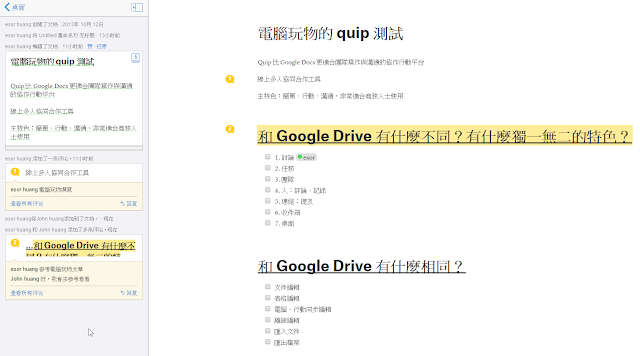





















很早就有用,可惜只有网页版,觉得不是那么方便就弃用了,要是出客户端就好啦。
回覆刪除有 App 版,還是說指得是電腦端的軟體?
刪除想請問跟hackpad好像無異?
回覆刪除速度更順暢,以及免費版就有私密文件功能等
刪除了解,感謝!
刪除它的網路版是否無法輸入中文,我打英文很順,但無法輸入中文...
回覆刪除經過我的測試,Firefox無法輸入中文,Chrome可以。
刪除原來如此,感謝說明,這一點我沒有發現
刪除作者已經移除這則留言。
刪除chrome輸入中文,常常會跳走,例如注意輸入ㄅ就跳走,或輸入完成一個中文字之後,就跳走。一直沒辦法連續打中文字…
刪除請問如遺忘密碼要在哪找回原帳號呢?發現原本申請的帳號沒寄到信箱內 但已啟用。
回覆刪除謝謝!
想問異塵大,那他跟evernote的比較呢?
回覆刪除Evernote 最終還是一個第二大腦、知識庫的平台。而 Quip 則是一個文件協同合作平台。本質上有很大不同,例如 Quip 就無法快速展開與快速合併多則不同的筆記。
刪除桌面版是簡體字...有點殘念, 很實用的東西
回覆刪除優質好文
回覆刪除後來發現,他會出PDF的功能有點問題,不知道是不是中文才會有的狀況
回覆刪除E大,你有比較Quip與Paper兩者使用的差異性嗎?感覺這2個很雷同,如果這2個平台來選,你會傾向用哪一個呢?
回覆刪除聽說Quip也被收購了嗎?!
回覆刪除有相關新聞嗎?
刪除請問有這類軟體,但可以本地部署的嗎?
回覆刪除這個link的小編說的和站長你好像 https://techpapa.info/%E3%80%8A-quip-%E3%80%8B%E8%A1%8C%E5%8B%95%E8%BE%A6%E5%85%AC%E5%8D%94%E4%BD%9C%E7%A5%9E%E5%99%A8-%E5%90%84%E8%A3%9D%E7%BD%AE%E5%8D%B3%E6%99%82%E6%AA%94%E6%A1%88%E5%85%B1%E4%BA%AB%E3%80%81%E5%82%B3/
回覆刪除